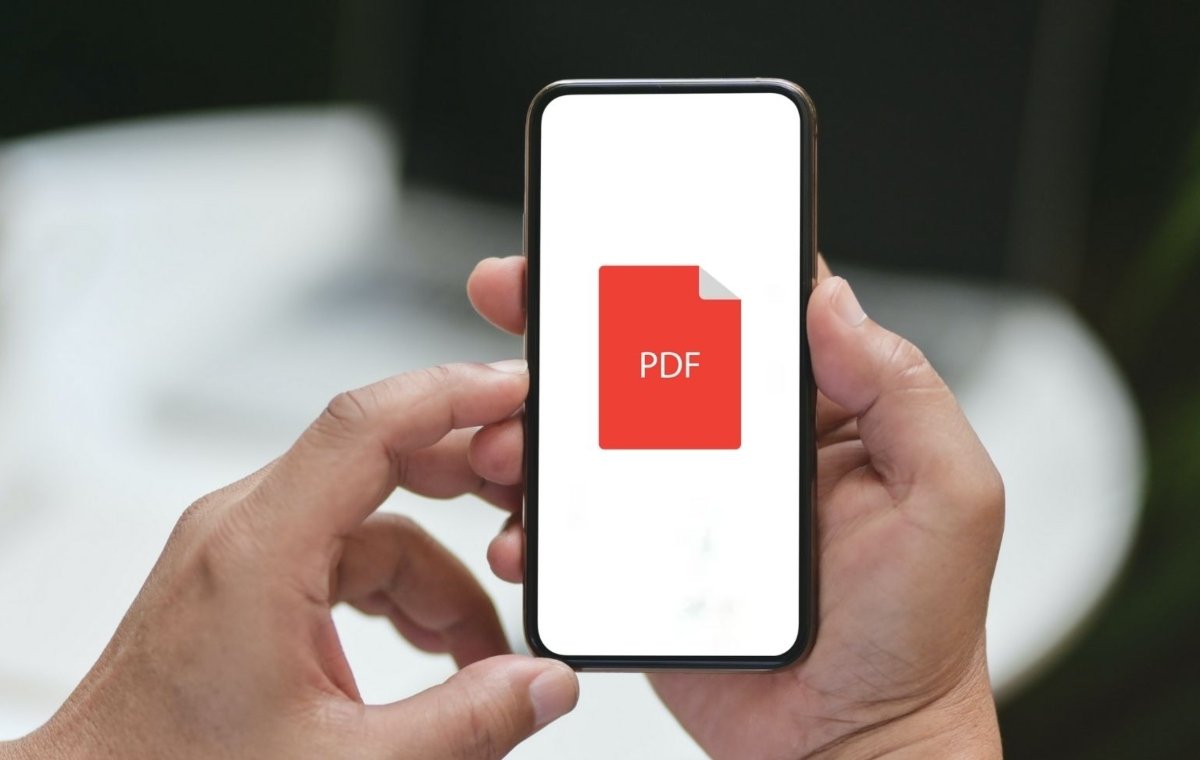
PDF-ni Android-da qanday saqlash kerak haqida malumot
Ning mobil operatsion tizimiga ega mobil telefoningiz yoki planshetingiz bormi? Google va men bilmoqchiman PDF-ni Android-da qanday saqlash kerak? Keyingi qatorlarda hujjatlarni ushbu formatdagi qurilmangizning ichki xotirasida yoki bulutda saqlash bo’yicha bir qator echimlarni sanab o’tamiz.
Tarkib ko’rsatkichi
PDF-ni Chrome-da qanday saqlash kerak
Agar siz ommaboplardan foydalanishga odatlangan bo’lsangiz veb-brauzer tomonidan Google Android qurilmangizda siz buni qila olasiz hujjatni PDF formatida saqlash, maxsus sahifadan juda oson yuklab olinadi. Ochishdan keyin Google Chrome smartfoningizda yoki planshetingizda faqat hujjatni o’z ichiga olgan havolani bosing, tugmani bosing Yuklab oling va yuklab olish tugashini kuting.
Tugatgandan so’ng Portativ hujjat formati orqali avtomatik ravishda ochiladi Chrome va bu mumkin bo’ladi Ber yoki tashqi dastur orqali baham ko’ring (masalan, Biz bilan bog’lanish o Telegram), uni ilova bilan oching yoki uni chop eting printer yordamida. Hatto tugmani bosish orqali uni ma’lum bir dastur yordamida tahrirlashingiz mumkin qalam pastki o’ng burchakda (ko’k doira ichida) mavjud.
Gugl xrom shuningdek, sizga imkon beradigan bilvosita funktsiyaga ega har qanday veb-sahifani PDF formatida saqlang. Siz qilishingiz kerak bo’lgan yagona narsa — saqlamoqchi bo’lgan tarkibni ko’rsatish, tugmani bosing 3 bal yuqori o’ng burchakda joylashgan va tanlang Ulashish … paydo bo’lgan menyuda.
Shundan so’ng, dan Orqali ulashingtanlang chop etish va keyin tugmachani bosing PDF tugmasi yuqori o’ng burchakda joylashgan sariq rangda. Keyingi bosqichda ni tanlang papka qaerga faylni eksport qilishni va tugmani bosing Bajarildi operatsiyani bajarish uchun yuqori o’ng burchakda.
Firefox-da PDF-ni qanday saqlash kerak
Mashhur brauzer Mozilla bu Chrome uchun eng yaxshi alternativalardan biri. Ammo, avvalgisiga nisbatan dasturiy ta’minot eksport qilishga imkon beradigan juda foydali funktsiyani amalga oshiradi PDF formatida har qanday veb-sahifani ko’rasiz. Agar siz o’zgartirmoqchi bo’lsangiz PDF ma’lum bir havola, uni oching Mozilla Firefoxbosing 3 bal yuqori o’ng burchakda tanlang Sahifa va keyin PDF sifatida saqlang paydo bo’lgan menyuda.
PDF-ni Google Drive-ga qanday saqlash kerak
Agar siz taqdim etilgan bulutli saqlash xizmatidan foydalansangiz Katta G turli xil fayllarni saqlash uchun (shu jumladan PDF), keyin siz buni juda oson qilishingiz mumkin. Kerakli hujjatni topgandan so’ng, dan yuklab olingan Gmail, Chrome, Mozilla Firefox yoki boshqa biron bir dasturni faqat orqali oching PDF Viewer-ni boshqaring yoki boshqa dastur va buyruqni aniqlang Drayvda saqlash ekranning ichida ulushi.
Masalan, Drive PDF Viewer-dan foydalanayotgan bo’lsangiz, shunchaki ni bosing Haydash bilan + ichkarida yuqori o’ng burchakda joylashganGoogle hisobi qaerda faylni saqlash va papka va ustiga bosing Saqlash operatsiyani bajarish uchun pastki o’ng burchakda. Istasangiz Gmail-dan PDF-faylni yuklab oling va uni saqlang Google DriveBuning o’rniga, xabar ekranining pastki qismiga o’ting va ni bosing Haydash birlashma qutisi ichida mavjud.
Siz to’g’ridan-to’g’ri yuklashingiz mumkin Portativ hujjat formati tugmachasini bosib bulutli saqlash xizmatining rasmiy dasturidan + pastki o’ng burchakda joylashgan, bosing Chiqishmoq; o’tirmoq ekranning Yangi paydo bo’lsa, ustiga bosing PDF siz yuklamoqchisiz va u yuklanishini kutmoqdasiz, uni bildirishnomalar panelidagi rivojlanish satrida kuzatib borishingiz mumkin.
Shubhasiz, xuddi shu qadamlar, masalan, boshqa bulutli saqlash platformalariga ham tegishli OneDrive, Dropbox e Caja. Ekrandagi tegishli buyruqni bosish kifoya ulushi (Chiq. Dropbox-ga qo’shish o OneDrive).
Gmail-da PDF-ni qanday saqlash kerak
Agar siz elektron pochta dasturidan foydalanishga odatlangan bo’lsangiz Google elektron pochta manzillarini boshqarish uchun, siz juda oson yuklab olishingiz mumkin PDF hujjat mobil telefoningiz yoki planshetingizning ichki xotirasida Android bir necha oddiy qadamlarni bajarish.
Ushbu formatdagi biriktirilgan faylni o’z ichiga olgan elektron pochta xabarini ochgandan so’ng, siz pastki qismga o’tishingiz va tugmani bosishingiz kerak pastga o’q bag’ishlangan qutida PDF-fayl yuklab olishni davom ettirish uchun. Shu bilan bir qatorda, oldingi xatboshilarda ta’kidlanganidek, siz hujjatni to’g’ridan-to’g’ri saqlashingiz mumkin Google Drive belgisini bosish orqali.
Outlook-da PDF-ni qanday saqlash kerak
Agar, aksincha, siz foydalanayotgan bo’lsangiz Microsoft Elektron pochtangizni boshqarish uchun shunchaki tarkibidagi xabarni ochingPDF-dagi qo’shimchalar va ustiga bir marta bosing fayl nomi jo’natuvchining ismi va elektron pochta manzilining pastki qismida paydo bo’ladi.
Boshqa foydali maqolalar
Qanday qilish kerak, Texnologiyalar
PDF-ni Android-da qanday saqlash kerak